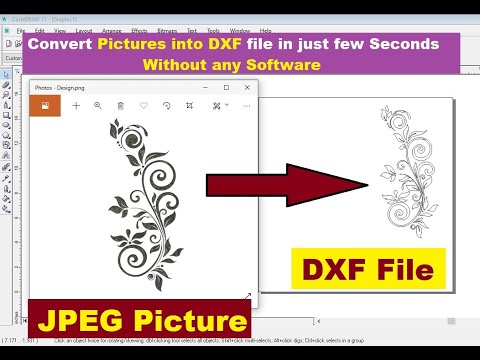Czy kiedykolwiek używałeś tego samego polecenia AutoCAD w kółko? Czy nie było prostszego sposobu? Jest! Wykonaj te proste kroki, aby utworzyć przycisk na pasku narzędzi, który wykona większość pisania za Ciebie!
Kroki

Krok 1. Na przykład w tym artykule pokażemy, jak utworzyć polecenie, które kopiuje obiekt w miejscu

Krok 2. Otwórz AutoCAD

Krok 3. Wpisz „cui” w wierszu poleceń i naciśnij enter
Spowoduje to wyświetlenie okna dialogowego „Dostosuj interfejs użytkownika”.

Krok 4. Kliknij prawym przyciskiem myszy listę poleceń i wybierz „Nowe polecenie”

Krok 5. Zmień nazwę polecenia, aby dokładnie opisać, co zrobi

Krok 6. We właściwościach edytuj makro nowego polecenia
Polecenie "kopiuj w miejscu" ma to makro: "^C^C_copy 0, 0 0, 0""^C" oznacza anulowanie lub równoważne naciśnięciu klawisza Esc. Zawsze rozpoczynaj swoje polecenie od dwóch ^C na początku, aby wyjść z poleceń, które możesz wykonywać."_copy " inicjuje polecenie kopiowania Spacja zrobi to samo, co naciśnięcie spacji w wierszu poleceń. nasze wejścia makra 0, 0. Aby skopiować w miejscu, określamy 0, 0 dla punktu, do którego kopiujemy.

Krok 7. Jeśli chcesz, nadaj swojemu nowemu poleceniu ikonę

Krok 8. Umieść go na istniejącym pasku narzędzi lub utwórz własny
Wideo - Korzystając z tej usługi, niektóre informacje mogą być udostępniane YouTube

Porady
- Ten artykuł został napisany przy użyciu programu AutoCAD 2009. Może to działać lub nie we wcześniejszych wersjach CAD.
- Niestandardowy interfejs użytkownika (CUI) został dodany w programie AutoCAD 2006. Dlatego ta wskazówka NIE DZIAŁA w programie AutoCAD w wersji 2005 lub starszej.